Word2007怎样保存文档(WOrd2007文档怎么另存)
内容导航:Word2007怎样保存文档WOrd2007文档怎么另存Word2007怎么保存为PDF格式一、Word2007怎样保存文档在用户编辑完成word文档之后,通过文档保存功能将该文档进行永久性保存,但是针对不同的文档有不同的保存方式。(1)新建文件的保存有两种保存新建文件的方法,一种是单击快速工具栏中的“保存”按钮,另一种是单击word按钮,然后单击“保存”命令即可。(2)另存已存在的文档当用户编辑完一份重要的文件的时候,可以根据上面的方法直接保存该文档。但是当用户希望保留一份文档修改前的副本时,用户可以选择“另存为”命令,操作方式是单击word按钮,然后选择“另存为”命令.在另存文档的时,可以将当前文档保存为一下几种格式。·保存为word2007文档格式,可以修改文档名称或者保存路径。·保存为自己的文档模板。这样保存的文档模板,用户在新建文档对话框中,将无法看到该模板,所以还是建议通过“新建”——“模板”的方式来创建一个模板。·保存为word97-2003兼容格式。这时文档的扩展名称为.doc。如果用户希望将该文档发送或者让其他仅安装了word2003、wordXP、word2000、word97程序的用户阅读该文档,文档需要保存为该格式。提示:word2007对文件格式做了全新的改变。word2007之前的word文档其实是一个扩展名为.doc的二进制文件。该文件的内部格式是非常复杂的,并且扩展性和灵活性差。word2007采用了全新的开放式XML技术,称作OpenXML文档格式,其默认的文档扩展名为.docx,其实是一个压缩包文件。在该.docx文件中,包含了该文档的文字、图片、格式设置等信息,并且这些信息都是以独立文件的形式被压缩打包到该.docx压缩包。如图1所示,用户可以将一个保存好的.docx文档扩展名更改为.zip,然后用WinZIP,或者是WinRAR打开压缩包,用户就能发现.docx压缩包的特性了。(图1).docx压缩包·保存为PDF或者XPS文档格式。在很多情况下,需要以容易共享和打印而不易修改的固定版式格式保存文件。例如,简历、法律文档、新闻稿主要用于阅读和打印的任何其他文件。office 2007提供了一个免费的加载项来保存或导出这种类型的文件,但必须先要安装该加载项,才能使用它,也可以用其他第三方产品将Office 2007文件导出为固定版式的文档。(3)设置文档自动保存通过单击word按钮,在弹出的下拉菜单中单击“word选项”,然后在弹出的“word选项”对话框中设置自动保存的间隔时间,如图2所示,默认的间隔是10分钟。用户可以根据自己的实际情况来调整自动保存时间间隔,通常可以保持默认值。(图2)文档自动保存设置
二、WOrd2007文档怎么另存word2007修改“另存为”快捷键的具体步骤如下: 1、按下Ctrl+Alt组合键的同时,按下数字小键盘上的加号键,此时光标会变成中国结的图案。 2、单击左上角的Office按钮,依次选择另存为/Word97-2003文档,此时光标的中国结图案会变成默认的光标图案,并弹出自定义键盘对话框。鼠标单击请按新快捷键下面的文本框,在这里按下自己准备使用的快捷键,例如ctrl+Alt+Q组合键,单击指定按钮。
三、Word2007怎么保存为PDF格式1、首先点击word2007文档右上角的那个“?”图标按钮。
2、在搜索框里面输入“加载项PDF或XPS”,点击搜索。
3、然后需要点击第一个搜索结果。
4、浏览该内容,拉到底部,选择“2007 Microsoft Office 加载项:Microsoft Save as PDF or XPS”。
5、点击后,进入到Microsoft官方网站下载这个2007 Microsoft Office 加载项:Microsoft Save as PDF 或 XPS,点击下载即可。
6、双击下载的exe文件,安装即可。
7、安装成功后,打开word文档,点击“另存为”,在保存类型里面,就可以看到有了pdf类型选项了。